Sie haben ein neues iPad gekauft und möchten Ihre Musik von Ihrem alten iPod auf das neue iPad übertragen? Das Konsolidieren Ihrer eigenen Musikbibliothek ist ein Vergnügen, wenn Sie wissen, wie man Musik vom iPod auf das iPad überträgt. Bevor Sie dieses Vergnügen erleben, informieren Sie sich bitte über die sechs Übertragungswege. Jede davon ist sicher und effektiv, und Sie können je nach Ihren Anforderungen eine geeignete Methode auswählen.

Wie kann ich meine Musik vom iPod auf das iPad übertragen? Die Verwendung von iTunes ist eine herkömmliche Methode zum Synchronisieren von Medieninhalten. Wenn es sich bei Ihrem iPod nicht um eine Touch-Serie, sondern um einen Classic oder Shuffle handelt, ist iTunes möglicherweise besser mit Ihrem Gerät kompatibel als andere Tools. Wir können jedoch nicht garantieren, dass iTunes auf allen iPod-Geräten funktioniert. Für Mac-Benutzer können Sie den Finder auf dem Mac verwenden, um Musik zwischen dem iPod und dem iPad zu synchronisieren.
Schritt 1: Starten Sie iTunes auf Ihrem Computer und verbinden Sie dann Ihren iPod über USB mit dem PC.
Schritt 2: Tippen Sie nach der Verbindung auf das iPod-Symbol. Wählen Sie dann „ Musik “, aktivieren Sie „ Musik synchronisieren “, wählen Sie die gewünschten Optionen und tippen Sie auf „ Synchronisieren “.
Schritt 3: Entfernen Sie den iPod und schließen Sie Ihr iPad an den Computer an. Wiederholen Sie dann Schritt 2. Dann wird die Musik auch mit Ihrem iPad synchronisiert.
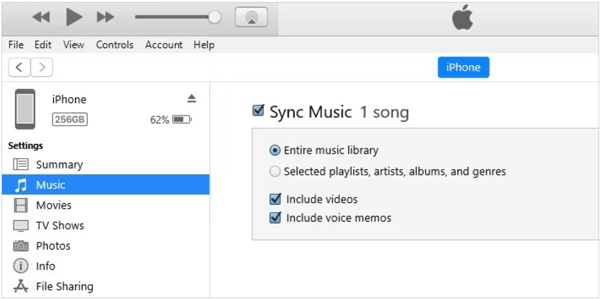
Mehr erfahren: Songs mühelos vom iPad auf den iPod synchronisieren
Ohne iTunes können Sie immer noch die anderen 5 zuverlässigen Ansätze zum Übertragen von Musik vom iPod auf das iPad nutzen. Vielleicht haben Sie sie schon einmal verwendet, wissen aber nicht, dass sie Audiodateien senden können.
Können Sie ohne iTunes Ihre gesamte Musik auf einmal vom iPod auf das iPad übertragen? Natürlich kannst du. Diese iOS Music Transfer -Software ist die Antwort. Es erkennt gleichzeitig Ihren iPod und Ihr iPad und zeigt Ihre Musikdateien auf der Benutzeroberfläche an. Sie können die gewünschten Songs auswählen und direkt übertragen. Darüber hinaus können Sie Ihre Kontakte, Videos, Nachrichten und Fotos problemlos übertragen .
- Kopieren Sie Lieder, Klingeltöne und andere Audiodateien direkt vom iPod auf das iPad.
- Ermöglichen Sie eine detaillierte Vorschau Ihrer Musikdateien, bevor Sie sie übertragen.
- Hilft Ihnen , Ihre iOS-Musik ohne Qualitätsverlust auf Ihren Computer zu übertragen.
- Die Musikmigration zwischen Android- und iOS-Geräten wird unterstützt.
- Funktioniert für iOS 6.0 und höher sowie Android 4.0 und höher.
Laden Sie die Musikübertragungssoftware herunter.
Schritt 1: Laden Sie das Programm herunter, installieren Sie es auf Ihrem PC oder Mac und starten Sie es dann.
Schritt 2: Schließen Sie Ihren iPod und Ihr iPad mit Apple USB-Kabeln an den Computer an. Wählen Sie dann Ihr iPod-Gerät aus der Geräteliste aus.

Schritt 3: Tippen Sie auf „ Musik “ und wählen Sie die Musikdateien aus, die Sie übertragen möchten. Klicken Sie anschließend auf „ Auf Gerät exportieren “ und wählen Sie Ihr iPad aus. Anschließend importiert die Software Ihre Musik vom iPod auf das iPad.

Mit Apple Music können Sie Musik online hören, ohne sie auf Ihr lokales Gerät herunterladen zu müssen, und Ihre Songs und Musikbibliothek auf Ihren verschiedenen Geräten können automatisch synchronisiert werden, wenn Sie sich mit demselben Konto anmelden. Wenn Sie eine Familienmitgliedschaft haben, können Sie Musik mit bis zu 6 Personen in Ihrer Familiengruppe teilen.
Bitte beachten Sie, dass die Apple Music-Funktionalität in die vorinstallierte Musik-App auf dem iPod touch integriert wurde. Daher müssen Sie Apple Music nicht mehr auf Ihrem iPod touch-Gerät installieren und die Apple Music-App unterstützt keine iPod-Geräte. Allerdings benötigen Sie ein Abonnement von Apple Music, wenn Sie Musik auf Geräten synchronisieren möchten.
Schritt 1: Öffnen Sie die Musik-App auf Ihrem iPod-Gerät und melden Sie sich dann mit Ihrer Apple-ID an. Als nächstes sammeln Sie Ihre Songs in Ihrer Online-Musikbibliothek.
Schritt 2: Laden Sie Apple Music herunter, installieren Sie es auf dem iPad und melden Sie sich mit derselben Apple-ID an. Anschließend synchronisiert die App Ihre Musikbibliothek mit dem Internet. Dann können Sie online auf Ihre Musik zugreifen.

Weiterführende Literatur: Wo ist meine Musikbibliothek auf einem Android-Gerät?
Sie können AirDrop verwenden, um Ihre Musik drahtlos vom iPod an das iPad zu senden. Beachten Sie jedoch, dass Sie nur die auf Ihr Gerät heruntergeladenen Songs senden können. Mit AirDrop benötigen Sie keinen Computer, um die Musikübertragung abzuschließen. Darüber hinaus können Sie die Musik über AirDrop in der Musik-App teilen, wenn Sie die Songs nicht heruntergeladen haben.
Schritt 1: Gehen Sie auf dem iPod touch zu „Einstellungen“ , aktivieren Sie AirDrop und legen Sie die Sichtbarkeit fest. Aktivieren Sie außerdem AirDrop auf Ihrem iPad.
Schritt 2: Öffnen Sie die Dateien- App und suchen Sie die Songs, die Sie senden möchten.
Schritt 3: Klicken Sie auf „ Teilen “ > „ AirDrop “ und wählen Sie Ihr iPad-Gerät aus. Klicken Sie dann auf dem iPad auf „ Akzeptieren “. Sie erhalten die Musikdateien.
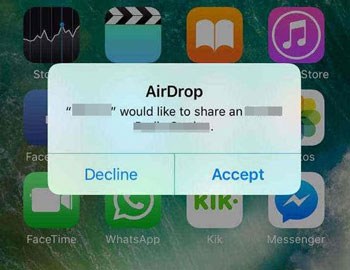
Sie können Ihre Songs zu einer E-Mail hinzufügen und sie dann über ein Netzwerk an sich selbst senden, was die einfachste Möglichkeit ist. Allerdings ist es zeitaufwändig, wenn Sie viele Songs übertragen müssen. Auf diese Weise ist es für Sie geeignet, mehrere Songs zu versenden. Sie müssen die Songs auf Ihren iPod herunterladen, sonst können Sie sie nicht an eine E-Mail anhängen.
Schritt 1: Öffnen Sie die Mail- App auf Ihrem iPod-Gerät und verfassen Sie dann eine neue E-Mail.
Schritt 2: Geben Sie Ihre E-Mail-Adresse des Empfängers ein und klicken Sie auf das Symbol „ Dokument “ auf der Tastatur, um Ihre Songs auszuwählen.
Schritt 3: Tippen Sie auf „ Senden “. Melden Sie sich dann bei Ihrem E-Mail-Konto auf Ihrem iPad an und klicken Sie auf „ Posteingang “, um auf die E-Mail zuzugreifen, die Sie gerade gesendet haben.
Schritt 4: Speichern Sie die Musikdateien auf Ihrem iPad.
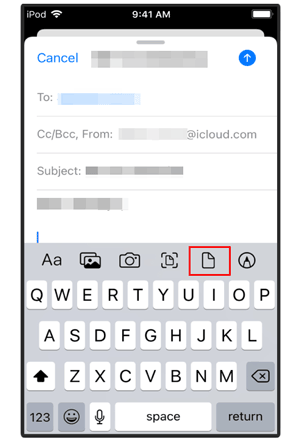
Wenn Sie Home Sharing zum Teilen Ihrer Musik nutzen möchten, benötigen Sie einen Mac oder ein PC-Gerät als Medienserver. Auf diesem Computer wird Ihre Musikbibliothek gespeichert. Dann kann Ihre Medienbibliothek zum Streamen auf anderen Geräten zugänglich gemacht werden. Bitte beachten Sie, dass hierfür dasselbe Netzwerk erforderlich ist, einschließlich iPod touch, iPad und Computer.
Schritt 1: Klicken Sie auf dem Mac auf das Apple-Menü und wählen Sie „ Systemeinstellungen “ > „ Allgemein “ > „ Freigabe “. Aktivieren Sie dann „ Medienfreigabe “ und klicken Sie auf „ Info “, um „ Heimfreigabe “ auszuwählen.
Schritt 2: Geben Sie Ihre Apple-ID ein und aktivieren Sie die Funktion. Stellen Sie sicher, dass Ihr iPod touch und Ihr iPad dieselbe Apple-ID und dasselbe Netzwerk verwenden.
Schritt 3: Gehen Sie auf dem iPod zu „Einstellungen “ und klicken Sie auf „ Musik “. Klicken Sie dann unter „ HONE SHARING “ auf „ Anmelden “, um sich mit der Apple-ID anzumelden, die Sie auf Ihrem Computer verwenden. Wiederholen Sie diesen Schritt anschließend auf Ihrem iPad.
Schritt 4: Öffnen Sie nun die Musik- App auf Ihrem iPad und tippen Sie auf „ Bibliothek “ > „ Heimfreigabe “. Wählen Sie die gemeinsame Bibliothek Ihres iPods und Sie können jetzt auf die iPod-Musik auf Ihrem iPad zugreifen.
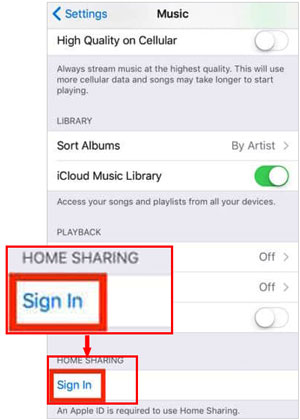
Lesen Sie auch: Musik schnell zwischen PC und Android-Geräten synchronisieren
F1: Kann ich meine gesamte Musikbibliothek auf einmal vom iPod auf das iPad übertragen?
Es kommt darauf an. Wenn Sie die iOS-Musikübertragungssoftware in 2.1 oder Home Sharing verwenden, können Sie Ihre Musikbibliothek auf einmal von einem iOS-Gerät auf ein anderes übertragen.
F2: Warum wird meine Musik nicht auf mein iPad übertragen?
Die Gründe sind vielfältig. Möglicherweise blockiert das iOS auf Ihrem iPod oder iPad die Übertragung, Ihr Netzwerk ist instabil, das von Ihnen verwendete USB-Kabel ist kaputt usw. Sie können Ihre Musik jedoch auch auf andere Weise übertragen, wenn Sie den Grund nicht herausfinden.
F3: Kann ich meine Musik von einem alten iPod Classic abrufen?
Ja, du kannst. Mit iTunes können Sie Ihre Musik vom iPod Classic mit der iTunes-Mediathek synchronisieren. Synchronisieren Sie sie dann nahtlos mit einem anderen iOS-Gerät.
Unabhängig davon, ob Sie die Vertrautheit von iTunes oder anderen effizienten Nicht-iTunes-Tools bevorzugen, können Sie mühelos auf Ihre Lieblingstitel zugreifen und diese vom iPod auf das iPad übertragen. Die iOS Music Transfer -Software kann Ihre lokalen Songs und andere Audiodateien gleichzeitig übertragen, Apple Music und Home Sharing können Ihre Online-Musikbibliothek ganz einfach zwischen iOS-Geräten teilen und AirDrop und E-Mail können Ihre Musik direkt versenden. Beginnen Sie also mit Ihrer Musikübertragung.
In Verbindung stehende Artikel
Übertragen Sie Musik auf 7 praktische Arten vom iPhone auf das iPad (neue Informationen)
Gelöst: So sichern Sie Musik auf Android [Ihre Songs ganz einfach schützen]
Musik vom iPhone auf Samsung kopieren | Wählen Sie 5 Methoden frei aus
Fotos schnell vom iPad auf das iPad importieren (einfach und sicher)
So übertragen Sie Videos vom iPhone auf das iPad | 6 Funktionsmethoden
Verbinden Sie das iPhone nahtlos mit dem iPad [6 Verbindungsansätze]
Urheberrecht © samsung-messages-backup.com Alle Rechte vorbehalten.